■概要
Frontで受信する顧客からのメッセージ、特に日程調整に関するものを確認し、手作業でGoogleカレンダーへ予定を登録する業務に手間を感じていませんか?
この手作業は、対応漏れや入力ミスにつながる可能性もあります。
このワークフローを活用すれば、Frontで特定のメッセージを受信した際に、内容をAIが解析し、自動でGoogleカレンダーに予定を作成できます。calendar frontを連携させた業務自動化で、日程調整業務を効率化します。
■このテンプレートをおすすめする方
■このテンプレートを使うメリット
■フローボットの流れ
※「トリガー」:フロー起動のきっかけとなるアクション、「オペレーション」:トリガー起動後、フロー内で処理を行うアクション
■このワークフローのカスタムポイント
■注意事項

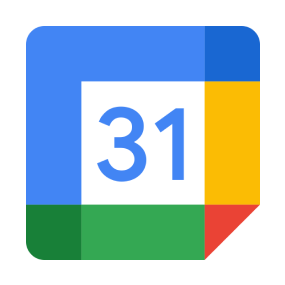
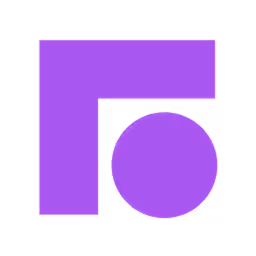
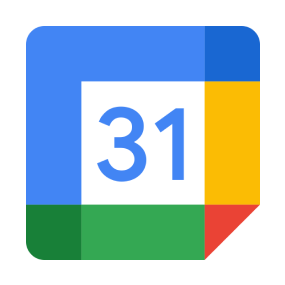
 New Conversation Message
New Conversation Message
 New Conversation Comment
New Conversation Comment
 予定が作成されたら
予定が作成されたら
 予定が更新されたら
予定が更新されたら
 予定が削除されたら
予定が削除されたら
 Create New Contact
Create New Contact
 Update Contact
Update Contact
 Retrieve Contact Information
Retrieve Contact Information
 Delete Contact
Delete Contact
 Send New Message
Send New Message
 Send Reply
Send Reply
 Retrieve Message
Retrieve Message
 Create Draft Reply
Create Draft Reply
 Add Comment to Conversation
Add Comment to Conversation
 Search Conversations
Search Conversations
 Create Discussion Conversation
Create Discussion Conversation
 List Inboxes
List Inboxes
 Add Tags to Conversation
Add Tags to Conversation
 Add Links to a Conversation
Add Links to a Conversation
 List Messages in Conversation
List Messages in Conversation
 Get Conversation Last Message
Get Conversation Last Message
 Retrieve Contact Information by Email
Retrieve Contact Information by Email
 UTC時間で予定の一覧を取得する(非推奨)
UTC時間で予定の一覧を取得する(非推奨)
 New Conversation Message
New Conversation Message New Conversation Comment
New Conversation Comment Create New Contact
Create New Contact Update Contact
Update Contact Retrieve Contact Information
Retrieve Contact Information Delete Contact
Delete Contact Send New Message
Send New Message Send Reply
Send Reply Retrieve Message
Retrieve Message Create Draft Reply
Create Draft Reply Add Comment to Conversation
Add Comment to Conversation Search Conversations
Search Conversations Create Discussion Conversation
Create Discussion Conversation List Inboxes
List Inboxes Add Tags to Conversation
Add Tags to Conversation Add Links to a Conversation
Add Links to a Conversation List Messages in Conversation
List Messages in Conversation Get Conversation Last Message
Get Conversation Last Message Retrieve Contact Information by Email
Retrieve Contact Information by Email 予定が作成されたら
予定が作成されたら 予定が更新されたら
予定が更新されたら 予定が削除されたら
予定が削除されたら UTC時間で予定の一覧を取得する(非推奨)
UTC時間で予定の一覧を取得する(非推奨) 予定を作成(非推奨)
予定を作成(非推奨) 予定の詳細を取得
予定の詳細を取得 カレンダーの共有設定を変更
カレンダーの共有設定を変更 カレンダーリストに指定のカレンダーを追加
カレンダーリストに指定のカレンダーを追加 カレンダーリストから指定のカレンダーを削除
カレンダーリストから指定のカレンダーを削除 予定を更新(非推奨)
予定を更新(非推奨) 予定の一覧を取得する(非推奨)
予定の一覧を取得する(非推奨) 予定を削除
予定を削除 終日予定を作成(非推奨)
終日予定を作成(非推奨) GoogleMeetなしの予定を作成(非推奨)
GoogleMeetなしの予定を作成(非推奨) GoogleMeetなしの終日予定を作成(非推奨)
GoogleMeetなしの終日予定を作成(非推奨) 予定を更新
予定を更新 予定の一覧を取得する
予定の一覧を取得する 予定を作成(終日)
予定を作成(終日) GoogleMeetなしの予定を作成
GoogleMeetなしの予定を作成 予定を作成
予定を作成 GoogleMeetなしの予定を作成(終日)
GoogleMeetなしの予定を作成(終日) 予定を検索する
予定を検索する 繰り返しの予定を作成
繰り返しの予定を作成 繰り返しの予定を作成(終日)
繰り返しの予定を作成(終日) 予定を更新(終日)
予定を更新(終日) 予定の主催者を変更
予定の主催者を変更 予定の一覧を取得する(通常イベントのみ)
予定の一覧を取得する(通常イベントのみ) GoogleMeetなしの予定を更新
GoogleMeetなしの予定を更新 カレンダーを削除
カレンダーを削除 カレンダーを更新
カレンダーを更新 カレンダーリストを取得
カレンダーリストを取得 カレンダーを作成
カレンダーを作成